系统之家一键重装系统后如何发送带密码邮件
更新时间:2016-10-20 15:52:21
作者:
系统之家一键重装系统后如何发送带密码邮件?系统之家w864位旗舰版教你如何发送带密码邮件,大家都知道邮箱在互联网中是很容易被黑客入侵的一个路径,也容易被盗号,轻者引起个人隐私被侵犯,严重者企业的机密要件被读取给企业带来不必要的损失。给重要的邮件加密,是不少商业w864位旗舰版用户应该要学习的一个教程。如果对方侵入了你的邮箱,却不知道你的邮件密码,那么他们也无法查看你的邮件,因此下面小编为大家分享如何发送带密码的邮件。本篇教程在win8 64位网易邮箱下操作,具体操作步骤如下:
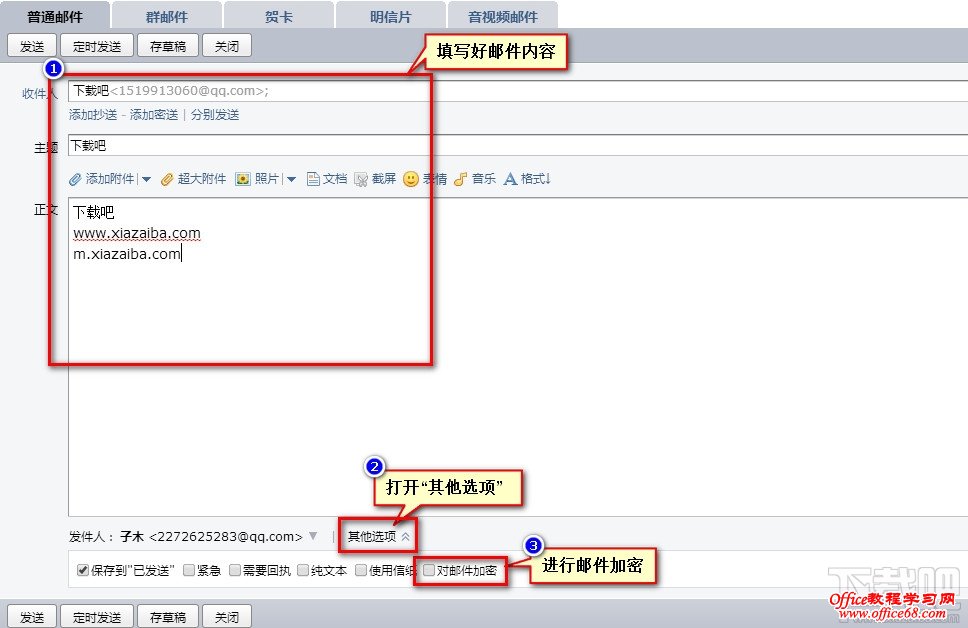
步骤一:登录网易邮箱,即163邮箱,然后在左侧一栏的设置界面中可以查看到重要邮件一项,这边即是你成功加密后的邮件的文件夹图标。
步骤二:首先,我们可以通过邮箱最上面的“设置”按钮,进入邮箱设置界面。
步骤三:接着在左侧窗口中选择“邮箱安全”,然后右边窗口将会刷新界面,此时你再选择安全锁。这边要注意有没有开通,如果之前你的帐号没有开通这边你要开通一下。
步骤四:然后在win864位最新纯净版安全锁设置界面中,选择加锁保护的范围,例如网盘、记事本。然后在邮箱中勾选上对应选项就行。点击确定,即可完成设置加密文件夹。
系统重装相关下载
系统重装相关教程
重装系统软件排行榜
重装系统热门教程
- 系统重装步骤
- 一键重装系统win7 64位系统 360一键重装系统详细图文解说教程
- 一键重装系统win8详细图文教程说明 最简单的一键重装系统软件
- 小马一键重装系统详细图文教程 小马一键重装系统安全无毒软件
- 一键重装系统纯净版 win7/64位详细图文教程说明
- 如何重装系统 重装xp系统详细图文教程
- 怎么重装系统 重装windows7系统图文详细说明
- 一键重装系统win7 如何快速重装windows7系统详细图文教程
- 一键重装系统win7 教你如何快速重装Win7系统
- 如何重装win7系统 重装win7系统不再是烦恼
- 重装系统win7旗舰版详细教程 重装系统就是这么简单
- 重装系统详细图文教程 重装Win7系统不在是烦恼
- 重装系统很简单 看重装win7系统教程(图解)
- 重装系统教程(图解) win7重装教详细图文
- 重装系统Win7教程说明和详细步骤(图文)











